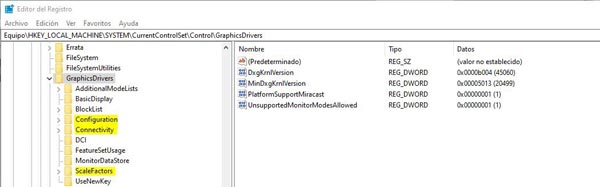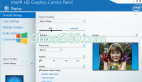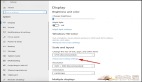没有什么比在我们的计算机上工作,播放或观看系列或电影以及屏幕出现问题更令人讨厌的了。这些问题可以是颜色和图像,也可以是分辨率。虽然这些问题可能有很多不同的起源,但大多数情况下问题的原因是Windows屏幕缓存本身,幸运的是,我们可以很容易地纠正这些问题,如下所述。
Windows屏幕缓存保存了许多有关我们设置的相关信息,例如使用的监视器和分辨率等因素。多亏了它,当我们将屏幕连接到我们的计算机时,我们不必独立配置它,但它的配置完全自动完成,应用其存储的值并在几秒钟内准备就绪。
此缓存有时会导致某些显示器出现兼容性问题,从而使图像看起来具有不同的分辨率,甚至是坏的。因此,如果我们的计算机屏幕出现问题,我们应该做的第一件事就是开始清除此缓存。
通过删除它,我们将消除所有这些信息,解决可能相关的配置的所有可能的不兼容问题。此外,当我们将新显示器连接到我们的PC时,它将被识别为不同的显示器,应用新配置。
如何清除windows 10屏幕缓存
要在不使用任何其他软件或软件的情况下清除Win10屏幕缓存,必须在Windows注册表中进行简单的更改。 虽然我们按照信中的步骤没有风险,但为了避免可能的问题,我们建议您阅读我们的注册指南,其中我们将解释如何安全地在注册表中进行所有这些更改。
要清除Win10屏幕缓存,第一步是在我们的windows 10上使用管理员权限运行“regedit”。一旦打开编辑器,我们将移至以下路径:
HKEY_LOCAL_MACHINE\SYSTEM\CurrentControlSet\Control\GraphicsDrivers
在这条路线中,我们可以找到几个注册表项(看起来像文件夹)。 因此,在所有这些中,我们将通过右键单击它们来消除以下内容:
--组态
--连接
--比例因子
当我们要删除其中一个注册表项时,将出现一个确认窗口。选择我们确实要删除它们瞧。
当我们删除3个键时,下一步将是重新启动计算机。在这样做时,Windows将使用其默认值重新生成这三个注册表项,从而消除缓存并解决与其相关的大多数问题。
如果我仍然有图像问题该怎么办
清除windows 10屏幕缓存可以帮助我们解决计算机屏幕上的许多问题,但情况并非总是如此。有时问题与此缓存没有直接关系,但是由于其他因素。
因此,如果我们继续遇到问题,我们必须考虑的一个选项是尝试安装我们显卡的最新版驱动程序。此外,如果我们进行全新安装,可能会解决所有这些问题,能够再次使用计算机而不会出现任何问题。